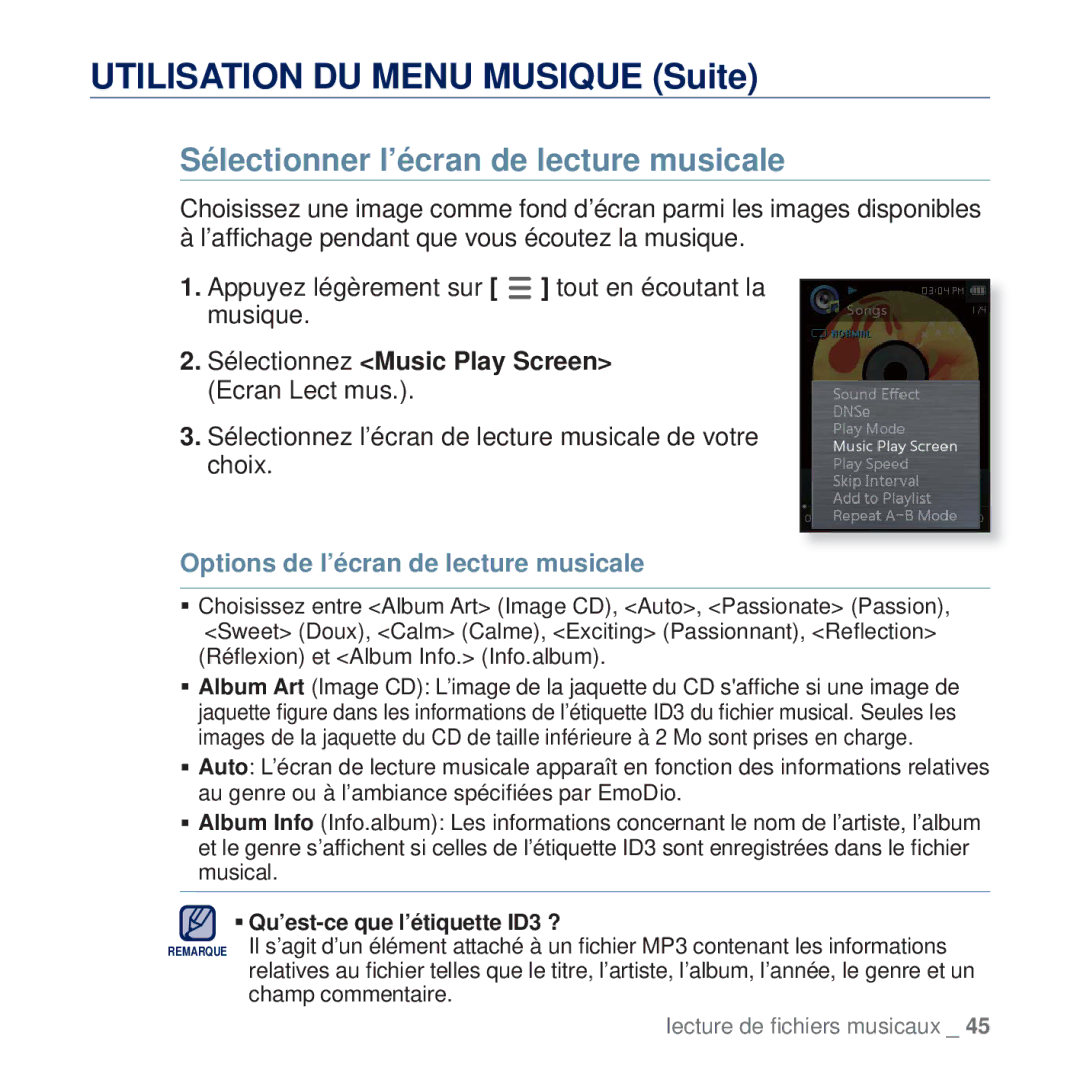Lecteur MP3
Fonctionnalités de votre nouveau lecteur MP3
Consignes de sécurité
Décharge électrique
PROTEGEZ-VOUS
Protegez Votre Lecteur MP3
Table des matières
Table des matières
Ecouter LA Radio FM
Fonctions de base
Contenu
Lecteur Ecouteurs
Bouton Utilisateur/Enregistrement
Votre Lecteur MP3
Bouton de réinitialisation
Microphone
Votre Lecteur MP3 Suite
Les boutons suivants sont des touches tactiles
Bouton d’accès au fichier suivant
Votre Lecteur MP3 Suite
Reinitialisation DU Systeme
Appuyez légèrement sur le bouton tactile du bout du doigt
Utilisation DES Boutons Tactiles
Durée de charge Environ 4 heures
Chargement DE LA Batterie
Mise Sous ET Hors Tension DE L’APPAREIL
Entretien DE LA Batterie
Mise sous tension de l’appareil
Appuyez longuement sur le bouton
Verrouillage DES Boutons
Controle DU Volume
Supression DE Fichiers a Laide DU Dossier Navigateur
Recherche DE Fichiers a L’AIDE DU Dossier Navigateur
Sélectionnez l’ icône
Principal
Modification DES Reglages ET DES Preferences
Sélectionnez l ’icône
Menu principal
Options de réglage du son
Modification DES Reglages ET DES Preferences Suite
Options de réglage de l’affichage
Options de réglage de la langue
Option de réglage de Date et heure
Options de réglage du système
ƒ a propos de la mémoire intégrée
Options de réglage du système Suite
Réglage du nom
Réglage Mon anniversaire
Vous permet de supprimer les caractères l’un
Réglage du mode Bouton Util
Mode Option Fonction
Remarque sélectionné
Utilisation du lecteur en tant que disque amovible
Lorsque la connexion pc est réglée sur MSC
ƒ Avant de démarrer Branchez le
Remarque ƒ Qu’est-ce que le système DRM ?
Lorsque la connexion pc est réglée sur MSC Suite
Débrancher l’appareil de l’ordinateur
Vous pouvez à présent débrancher Le lecteur de l’ordinateur
EmoDio
Configuration Requise
Utilisation D’EMODIO
Utilisation D’EMODIO Suite
Lecture PAR Categorie
Lecture de fichiers musicaux
Lecture PAR Categorie Suite
Liste de fichiers musicaux
ƒ Qu’est-ce que l’étiquette ID3 ?
Affichage DE LA Lecture Musicale
Boutons Tactiles Pour Commander LA Lecture
Suppression d’une liste de lecture
Creation D’UNE Liste DE Lecture SUR Votre Lecteur MP3
Modification d’un nom de liste de lecture
Sélectionnez Edit Playlist Name Modifier nom liste lecture
Creation D’UNE Liste DE Lecture SUR Votre Lecteur MP3 Suite
Ajout d’une nouvelle liste de lecture
Sélectionnez Playlists et appuyez légèrement sur
Lecture d’un fichier de la liste de lecture
Ajout d’un fichier à la liste de lecture
Suppression d’un fichier de la liste de lecture
Suppression de tous les fichiers de la liste de lecture
Suivez les étapes 1 à 3 ci-dessus Appuyez légèrement sur
Utilisation DU Menu Musique
Régler l’effet sonore
Options d’effet sonore
Utilisation DU Menu Musique Suite
Régler la fonction Digital Natural Sound engine DNSe
ƒ Qu’est-ce que la fonctionnalité DNSe ?
Pour sélectionner l’élément DNSe utilisateur
Réglez les options souhaitées et appuyez légèrement sur
Options DNSe utilisateur
Régler le mode de lecture
Options du mode de lecture
Pour sélectionner l’élément DNSe utilisateur Suite
Options de l’écran de lecture musicale
Sélectionner l’écran de lecture musicale
Régler l’intervalle de saut
Régler la vitesse de lecture
Ajout d’un fichier à la liste de lecture
Appuyez légèrement sur pendant la répétition du segment
Pour définir la répétition d’un segment
Regarder UNE Vidéo
Regarder une vidéo
Affichage DE LA Lecture Vidéo
Bouton Haut, Bas Gauche, Droite
Visualisation D’UN Fichier Marqué D’UN Signet
Utilisation DU Menu Vidéo
Sélectionnez le fichier marqué d’un signet de votre choix
Réglage du saut automatique
Utilisation DU Menu Vidéo Suite
Accéder à l’image précédente/suivante
Visualisation DES Images
Sélectionnez l’icône
Sélectionnez le fichier image souhaité
Écran de prévisualisation de l’image
Affichage DES Images
Visionner un diaporama
Utilisation DU Menu Image
Utilisation DU Menu Image Suite
Arrêt du diaporama
Régler la vitesse du diaporama
Agrandir une image
Annuler le zoom
Appuyez légèrement sur en effectuant un zoom sur l’image
Pour faire pivoter une image
Sélectionner une image comme fond d’écran
Modifier l’effet de transition
Sélectionnez Select as My Skin Sél. comme habillage Yes Oui
Lecture DE Texte
Lecture de texte
Accéder à la page précédente/suivante
Appuyez légèrement sur le bouton Gauche, Droite
Utilisation DU Menu Texte
Lecture D’UN Fichier Marqué D’UN Signet
Accéder à la première
Utilisation DU Menu Texte Suite
Modifier la taille de la police
Sélectionnez Go to 1st
Réglage de la couleur de la visionneuse de texte
Régler le mode d’affichage du texte
Sélectionnez la langue souhaitée
Régler la langue du texte
Ecouter LA Radio FM
Ecouter la radio FM
Pour utiliser la fonction mute Silence
Appuyez légèrement sur en écoutant la radio FM
Affichage Radio FM
Pour rechercher des stations de radio FM
Utilisation DU Menu DE LA Radio FM
Pour basculer en mode Manuel
Pour basculer en mode Présélection
Sélectionnez Go to Preset Mode Aller au mode pré-progr
Sélectionnez Go to Manual Mode Aller au mode manuel
Pour annuler la présélection automatique
Pour supprimer une présélection
Pour écouter une station présélectionnée
Enregistrer un programme FM
Pour arrêter un enregistrement
Sélectionnez Start Recording
Réglage de la réception FM
Définition de la qualité denregistrement FM
Worldwide
Réglage de la région FM
Recherchez des fréquences FM comprises
Korea Corée
Affichage DES Diffusions DE Donnees
Affichage des diffusions de donnees
Enregistrement Vocal
Utilisation du pack plus
Arrêter l’enregistrement vocal
Vous permet d’effectuer un enregistrement vocal
Enregistrement Vocal Suite
Réglage de la qualité de l’enregistrement vocal
Vérification du fichier enregistré
Lecture DE Jeux Video
Bubble Smile
Sélectionnez Games Jeux Sélectionnez le jeu souhaité
Lecture DE Jeux Video Suite
Chicken Runaway
Appuyez légèrement sur le bouton Bas pour déposer les blocs
Dépannage
Batterie peut être
’autonomie de la
Différente de celle
Spécifiée dans le
Données manquent
Des fichiers ou des
Durée de lecture
De fichier
Annexe
Pack File Browser Settings Voice
Arborescence DES Menus
Games Display Language Date&Time System
Caractéristiques DU Produit
Plage de températures de
Dimensions L x H x P
Fonctionnement Etui
Poids
License
Elimination DES Batteries DE CE Produit
Receive or can get the source code. And you must show
This license document, but changing it is not allowed
Permission to copy, distribute and/or modify the software
Make certain that everyone understands that there is no
Interactively when run, you must cause it, when started
If the modified program normally reads commands
Is no warranty or else, saying that you provide a
Warranty and that users may redistribute the program
Terms of Sections 1 and 2 above on a medium
Installation of the executable. However, as a special
Alternative is allowed only for noncommercial distribution
Only if you received the program in object code
Problems or concerns
This section is intended to make thoroughly clear what is
Distributed through that system in reliance on consistent
System and a licensee cannot impose that choice
License as published by the Free Software Foundation
Or modify it under the terms of the GNU General Public
Fitness for a Particular PURPOSE. See
GNU General Public License for more details
Or if you modify it
Problems that might be introduced by others
That we gave you. You must make sure that they, too
Receive or can get the source code. If you link other code
You must cause the whole of the work to be licensed
Used to control compilation and installation of the library
Into another language
Table of data to be supplied by an application program
Other change in these notices
Specify that version instead if you wish. Do not make any
Portions of the Library will still fall under Section
From that copy
Accompany the combined library with a copy
Explaining where to find the accompanying uncombined
Same work based on the Library, uncombined with any
Give prominent notice with the combined library
From distribution of the Library
How to Apply These Terms to Your New Libraries
For this. Our decision will be guided by the two goals
Apply in other circumstances
Pointer to where the full notice is found
file to most effectively convey the exclusion of warranty
Warranty of Merchantability or Fitness for a
Names

![]() ] tout en écoutant la musique.
] tout en écoutant la musique.